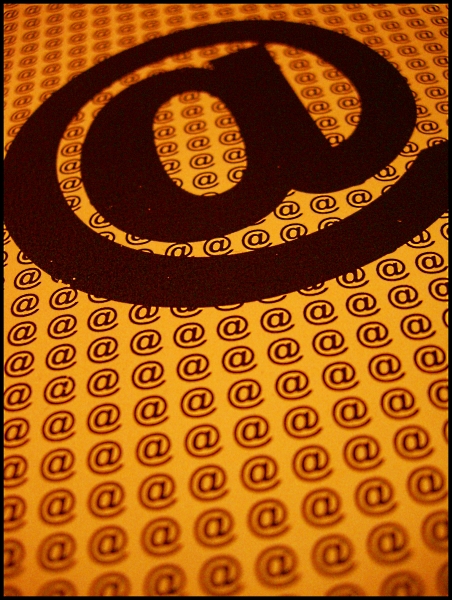Инструкция
1
Запустите браузер обычным способом и войдите в свой электронный почтовый ящик, введя соответствующий логин и пароль. Вы попадете на страницу управления письмами.
2
В верхнем правом углу страницы найдите опцию «Настройки» (она находится ниже адреса вашей электронной почты) и кликните на строчку левой кнопкой мыши. Вы перейдете в окно с выбором различных опций для настройки корректной работы почты.
3
В данном окне выберите раздел «Папки и метки», из которого можно редактировать и удалять папки. Нажмите на соответствующую строчку-ссылку левой кнопкой мыши.
4
Перейдя на следующий уровень, вы увидите окошко с полосой прокрутки, в котором содержится список всех имеющихся на данный момент папок. Левее окна располагаются возможные варианты действий. Обратите внимания, что папки, предусмотренные почтовым сервисом по умолчанию, располагаются в списке выше. Папки, созданные вами самостоятельно, расположены ниже. Найдите папку, которую хотите удалить.
5
Для того чтобы совершить какое-либо действие с папкой, ее надо предварительно выделить. Для этого наведите курсор на название нужной папки и кликните по нему левой кнопкой мыши. После выполнения данного шага активируются кнопки с доступными действиями.
6
Нажмите на кнопку «Удалить» и вернитесь в основное окно. Будьте внимательны: данная процедура не требует подтверждения, следовательно, отменить ее в случае ошибки вам не удастся. Все письма, находившиеся в удаленной папке, будут удалены вместе с ней.
Видео по теме
Полезный совет
Находясь на странице редактирования папок и меток, можно не только удалить ненужную папку, но и создать новую. Для этого кликните левой кнопкой мыши по первой верхней кнопке «Новая папка» и введите в появившемся окне название новой папки. Для подтверждения операции нажмите кнопку «Создать папку». Кнопка «Новая папка» активна всегда.